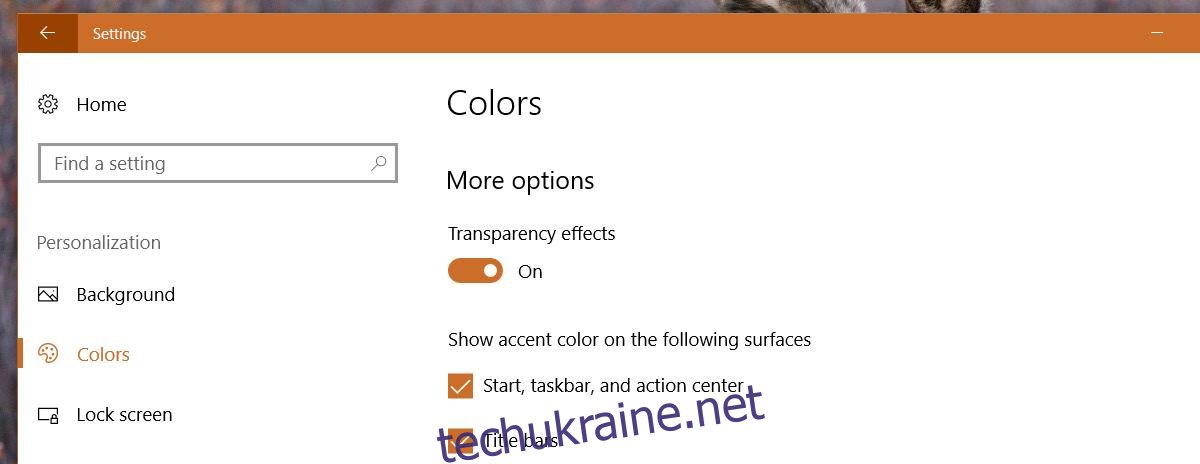Fluent Design — це новий інтерфейс інтерфейсу, який повільно поширюється на користувачів Windows 10. Це більше, ніж просто зміна інтерфейсу користувача. Поки він не буде повністю розроблений та розгорнутий інтерфейс користувача – це все, що ми збираємося побачити. У своєму повністю розробленому стані Fluent design зробить набагато більше. У своєму поточному стані це просто акуратний ефект прозорості. Fluent Design вже доступний для користувачів Windows 10 у стабільній збірці. Ви можете побачити це в програмах Калькулятор, Groove та Maps. Якщо ви не прихильник цього нового дизайну, ви можете вимкнути плавний дизайн у програмах Windows 10.
Наразі плавний дизайн — це лише ефект прозорості. Ми говоримо про Windows 10 версії 1703, збірка 15063. У наступних збірках плавний дизайн, ймовірно, займе більше програм. Випуск завершиться восени 2017 року з наступним великим оновленням Windows 10. До того часу, можливо, не буде можливості вимкнути плавний дизайн у програмах Windows 10. Поки що це ще є можливість.
Вимкніть Fluent Design у Windows 10
Відкрийте програму Налаштування. Перейдіть до групи налаштувань Персоналізація. Перейдіть на вкладку «Кольори» та прокрутіть униз повз попередні налаштування кольорів. Ви побачите перемикач під назвою «Ефекти прозорості». Вимкніть його, щоб вимкнути плавний дизайн у Windows 10.
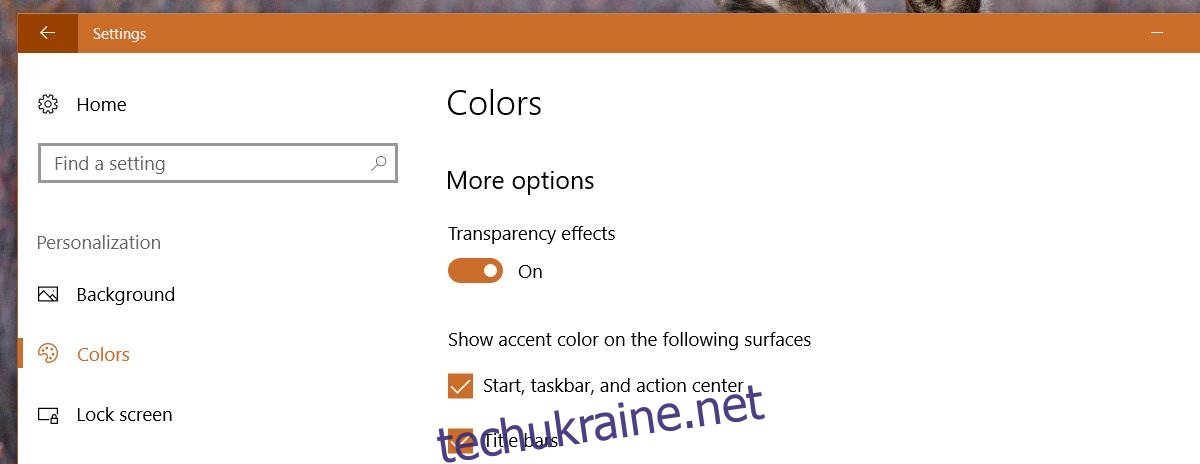
Ми випробували це в додатку Калькулятор, який уже має вільний дизайн. Ось як виглядає програма з увімкненою прозорістю.
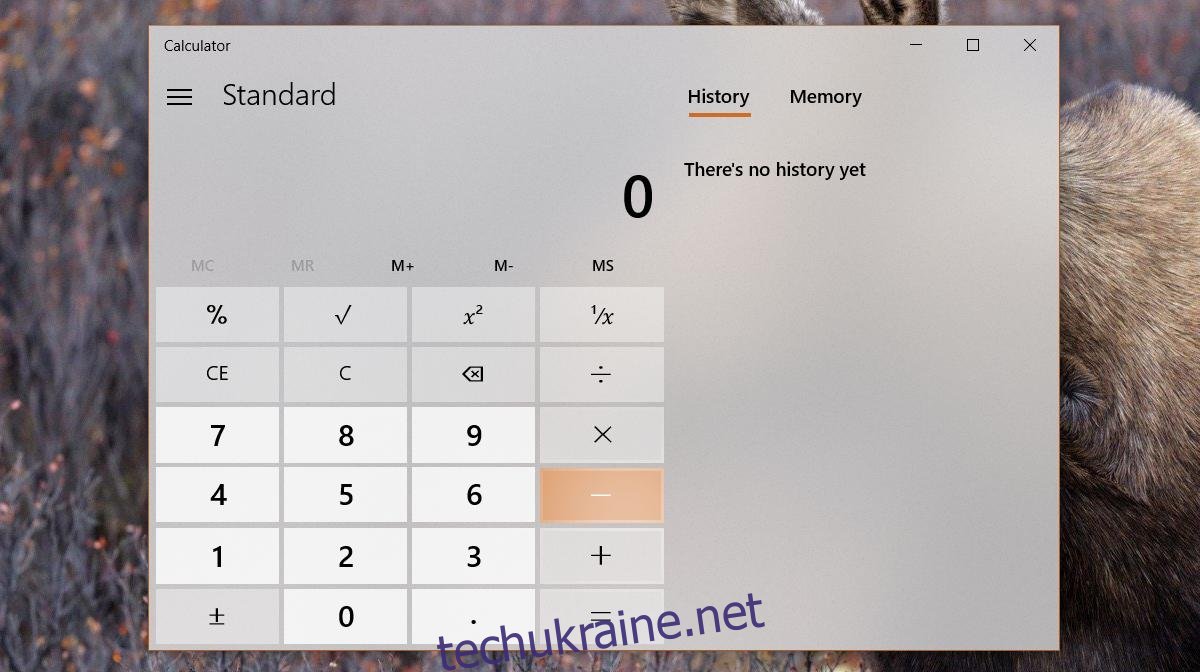
Ось як це виглядає з вимкненими ефектами прозорості.
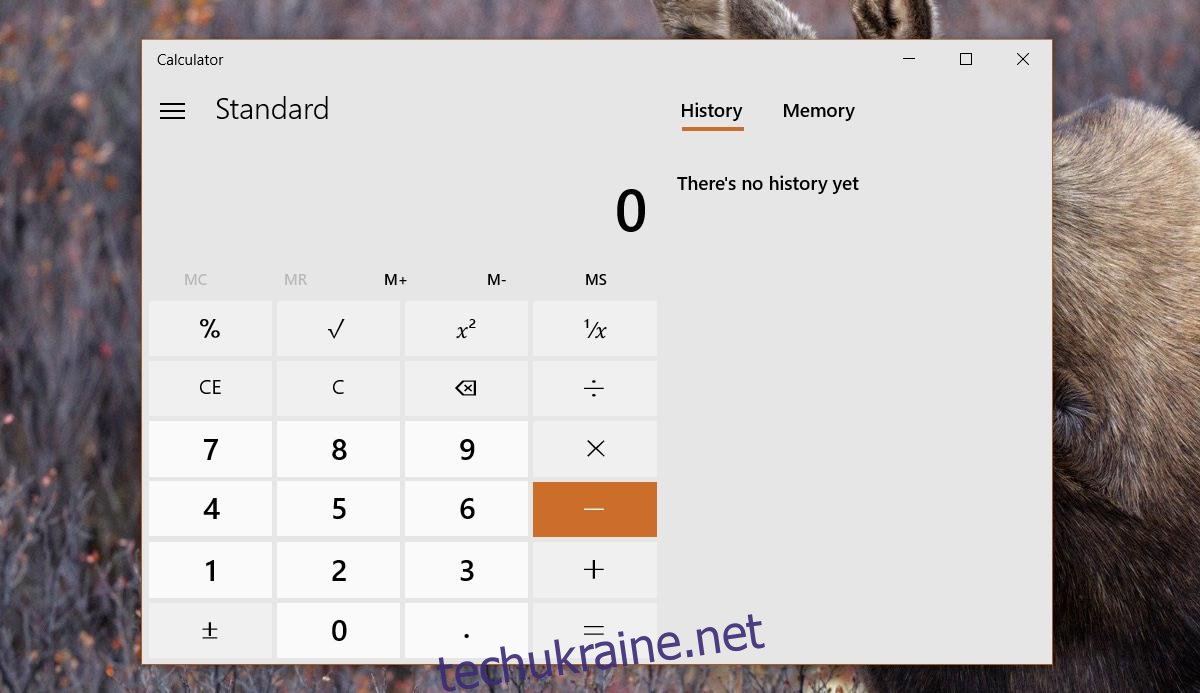
Застереження
Якщо вимкнути прозорість, щоб вимкнути плавний дизайн у програмах Windows 10, ви також втратите ефект прозорості в меню «Пуск», у центрі дій і на панелі завдань. Це досить великий компроміс. Це також спонукає нас вважати, що той самий метод не працюватиме в майбутніх стабільних збірках Windows 10. Немає сенсу прив’язувати ефект прозорості в програмах до прозорості меню «Пуск» тощо.
Якщо ви віддаєте перевагу однотонний колір у меню «Пуск» і в центрі дій, ви можете вимкнути плавний дизайн у програмах Windows 10, не жертвуючи значними збитками. З іншого боку, якщо ви хочете мати плавний дизайн, але ненавидите прозорість у меню «Пуск», «Центрі дій» і на панелі завдань, вам доведеться вибрати одне над іншим.
Є лише одна перевага, яка має щасливий кінець. Якщо ви хочете вимкнути плавний дизайн і лише прозорість на панелі завдань, ви можете використовувати TranslucentTB, щоб отримати прозору або розмиту панель завдань. Меню «Пуск» і центр дій будуть однотонними, і ви не побачите плавного дизайну в жодній із програм.